Comment trouver les 3 valeurs les plus basses dans Excel (avec exemple)
Vous pouvez utiliser la formule suivante dans Excel pour trouver les 3 valeurs les plus basses dans une plage particulière :
=TRANSPOSE(SMALL(B2:B13, {1,2,3}))
Cette formule particulière renverra un tableau avec les 3 valeurs les plus basses de la plage B2:B13 .
L’exemple suivant montre comment utiliser cette formule dans la pratique.
Exemple : Trouver les 3 valeurs les plus basses dans Excel
Supposons que nous ayons l’ensemble de données suivant dans Excel qui montre les points marqués par différents joueurs de basket-ball :
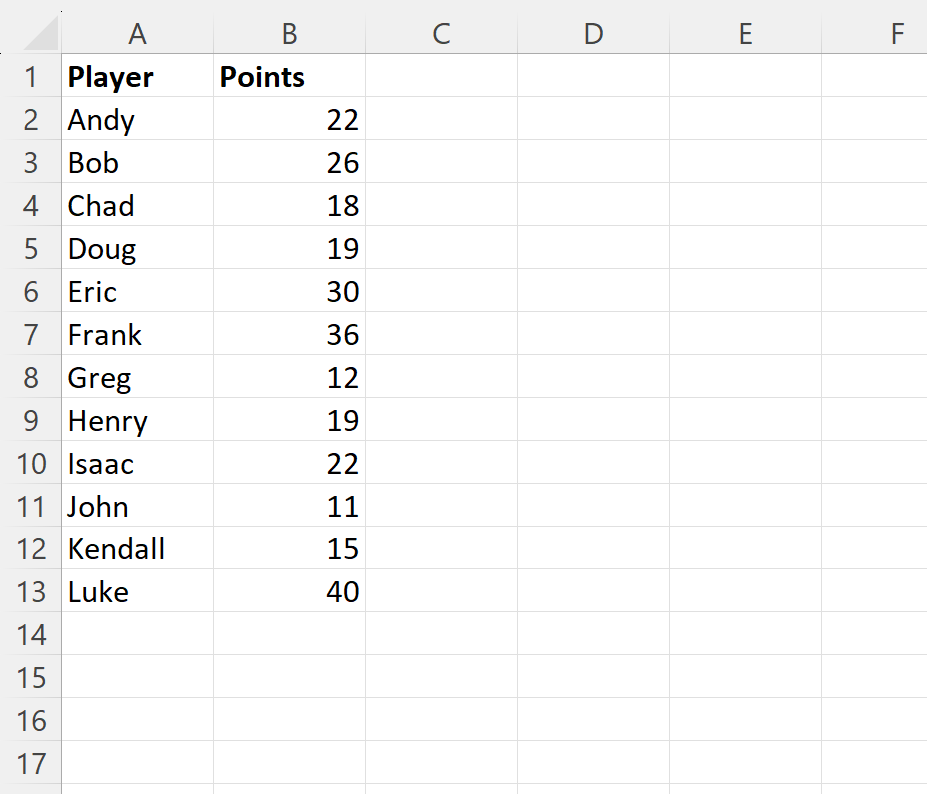
Supposons maintenant que nous souhaitions trouver les 3 valeurs les plus basses dans la colonne Points .
Pour ce faire, nous pouvons taper la formule suivante dans la cellule D2 :
=TRANSPOSE(SMALL(B2:B13, {1,2,3}))
La capture d’écran suivante montre comment utiliser cette formule :
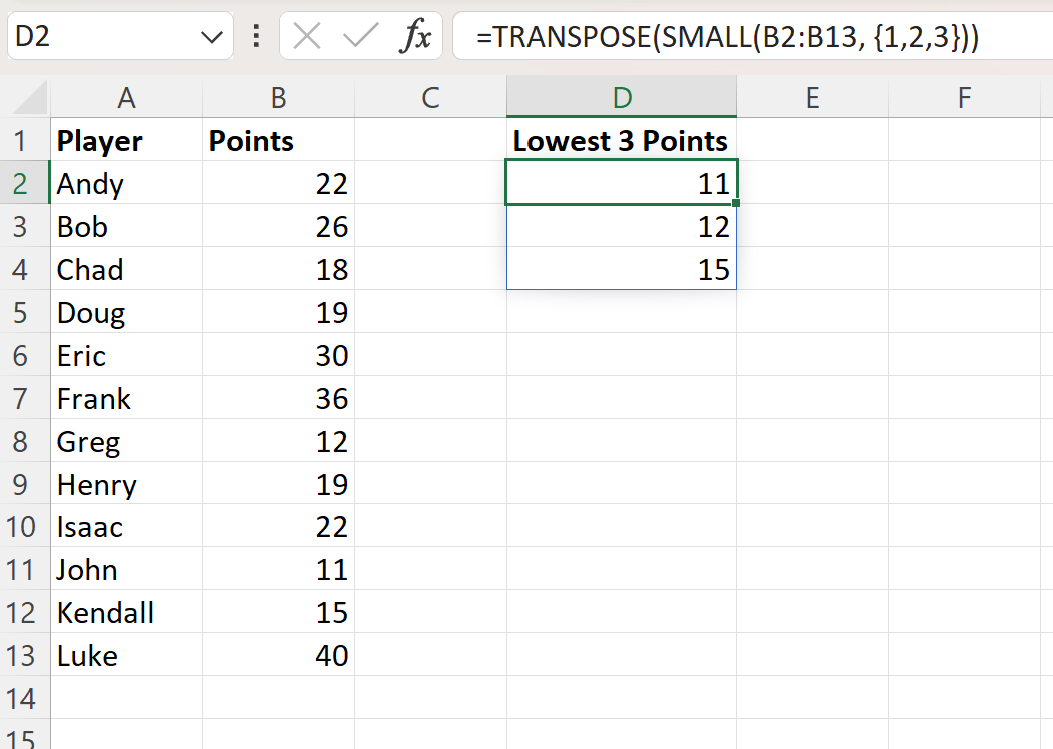
À partir du résultat, nous pouvons voir que les valeurs des 3 points les plus basses sont 11 , 12 et 15 .
Nous pouvons vérifier manuellement que ces trois valeurs sont bien les plus basses de la colonne Points :
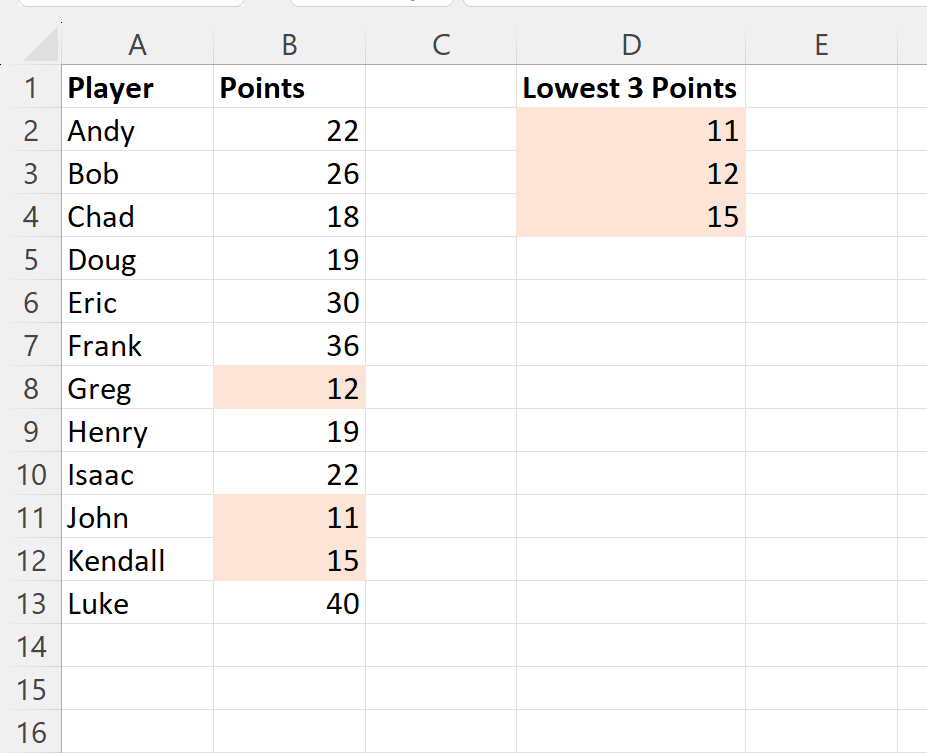
Notez également que nous pourrions renvoyer ces trois valeurs horizontalement en supprimant la fonction TRANSPOSE de la formule :
=SMALL(B2:B13, {1,2,3})
La capture d’écran suivante montre comment utiliser cette formule en pratique :
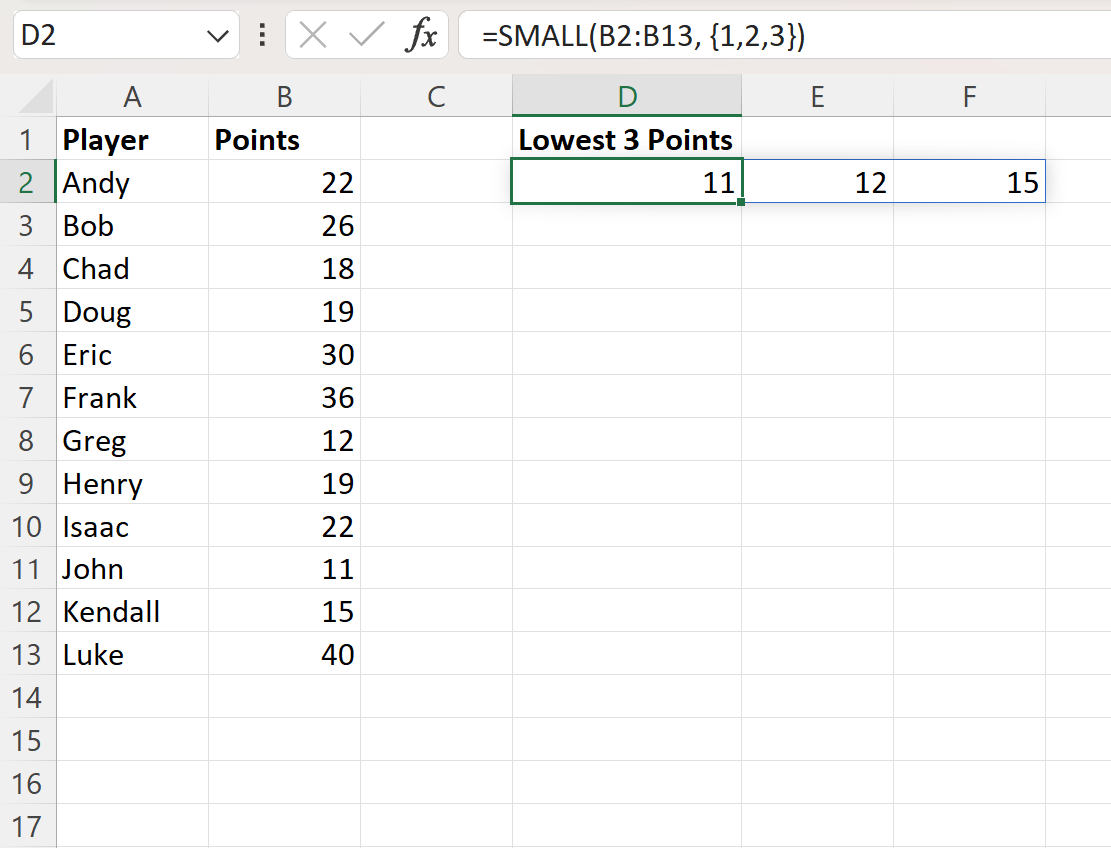
La formule renvoie désormais les 3 valeurs les plus basses de la colonne Points horizontalement plutôt que verticalement.
Ressources additionnelles
Les didacticiels suivants expliquent comment effectuer d’autres tâches courantes dans Excel :
Comment utiliser la fonction SMALL IF dans Excel
Comment utiliser la fonction LARGE IF dans Excel
Comment utiliser une fonction IF médiane dans Excel
Comment utiliser une fonction centile IF dans Excel
